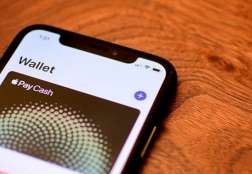Как на Android очистить кеш: пошаговая инструкция
Статьи и Лайфхаки
Основные способы
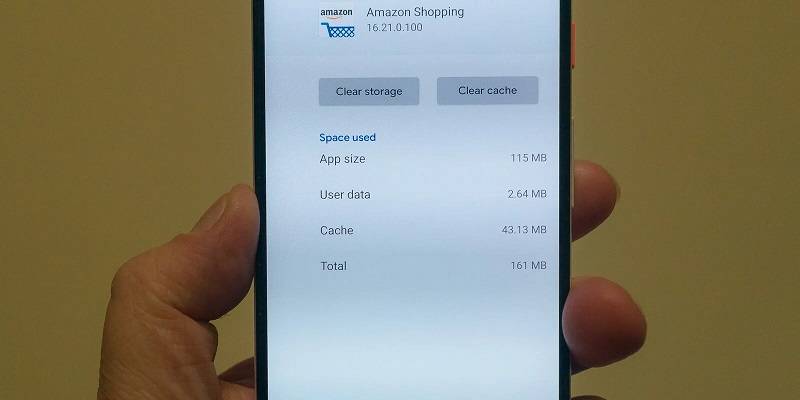
- Самый простой и быстрый метод – восстановить установки, заданные изготовителем по умолчанию. Единственный минус этого способа заключается в полной потере всех установленных пользователем настроек.
- Программы, которые не используются, огромное количество картинок, фото, видео- и аудиофайлы, социальные сети и сообщения занимают много ресурсов памяти. Для освобождения свободного места, их периодически нужно удалять. Существует ряд бесплатных программ, которые очистят промежуточное хранилище данных. К самым простым в использовании относят clean master и delete old messages.
- Удалить ненужные медийные файлы можно с помощью приложения astro file manager.
Очистка истории браузера

Все браузеры, для удобства пользователя, сохраняют историю посещений, а также электронную версию веб-страниц и сайтов. Временные файлы, созданные приложениями, занимают много места. Чтобы очистить историю браузера в смартфоне или планшете, необходимо зайти в раздел «Меню», перейти в пункт «История» и выбрать соответствующую опцию – «Очистить историю браузера».
Можно также выполнить очистку промежуточного буфера во всех установленных программах одновременно. Функция, которая поможет удалить временные файлы, доступна практически во всех современных моделях цифровых устройств.
- Чтобы произвести очистку, достаточно зайти в опцию «Уведомления», выбрать раздел «Настройки», перейти в пункт «Подробнее» и кликнуть на «Хранилище данных».
- В категории «Кеш данных» нужно подтвердить операцию удаления ненужных файлов. Владельцы моделей гаджетов, в которых нет опции «Кеш данных», могут воспользоваться специально разработанными утилитами. Наиболее популярные из них – app cache cleaner и history eraser.
- После запуска приложения достаточно подтвердить операцию, выбрав опцию «Очистить». Кроме того, пользователь может оставить необходимые файлы.
Подписывайтесь на нас в Telegram и ВКонтакте.

Сергей Семенов, 31 год
Аналитик, журналист, редактор
Настоящий мобильный эксперт! Пишет простым и понятным языком полезные статьи и инструкции мобильной тематики, раздает направо и налево наиполезнейшие советы. Следит за разделом «Статьи и Лайфхаки».
Информация полезна? Расскажите друзьям
Похожие материалы
Анекдот дня
Блондинка в магазине: — Скажите, а чем отличаются эти два мобильных телефона? Продавец: — Эти два мобильных телефона отличаются тем, что один из них плеер, а другой фотоаппарат.
Загрузить ещеПоделиться анекдотом:
Факт дня
Apple начала работу над планшетом iPad раньше, чем над смартфоном iPhone, однако появился он на рынке гораздо позже.
Больше подробностейПоделиться фактом:
Совет дня
Если ваш смартфон поддерживает NFC, вы можете быстро расплачиваться с его помощью на многих заправочных станциях и заведениях общепита.
А почему?Поделиться советом:
Цитата дня
«Цени вещи не за то, сколько они стоят, а за то, сколько они значат».
(с) Пауло Коэльо.Загрузить еще
Поделиться цитатой:
Угадаешь? Тогда ЖМИ!
Советуем глянуть эти материалы
Какое слово закрашено?

мда уж, не угадал!
ого, а ведь верно!
- Женой
- Умнее
- Интереснее
- Красивее